Jak přidat widget na obrazovku uzamčení v iOS 16
iOS 16 je nejnovější aktualizací dlouhodobého softwaru pro iPhone od společnosti Apple a přichází s řadou vylepšení a doplňků – jedna taková funkce vám umožňuje přidat malé widgety na zamykací obrazovku telefonu.
Tyto widgety uzamčené obrazovky jsou podobné komplikacím dostupným na Apple Watcha obecně mnohem menší než widgety domovské obrazovky, které jsou již dostupné na iOS.
Jsou však stále velmi užitečné a stanou se užitečnějšími, až se s nimi vypořádá více vývojářů aplikací iOS 16 a zabudovat tyto funkce do svých aplikací.
V současné době jsou k dispozici widgety na obrazovce uzamčení pro kalendář, baterii, aplikaci Fitness a zprávy – mimo jiné. Níže naleznete nejjednodušší způsob přidání do telefonu.
Co budete potřebovat:
Krátká verze
- Probuďte svůj iPhone z režimu spánku a podržte na zamykací obrazovce
- Klepněte na Přizpůsobit
- Klepněte na přidat widgety
- Vyberte ze seznamu
- Klepněte na X a potom na Hotovo
-
Krok
1 - Probuďte svůj iPhone z režimu spánku a podržte na zamykací obrazovce
-
Krok
2 - Klepněte na Přizpůsobit
-
Krok
3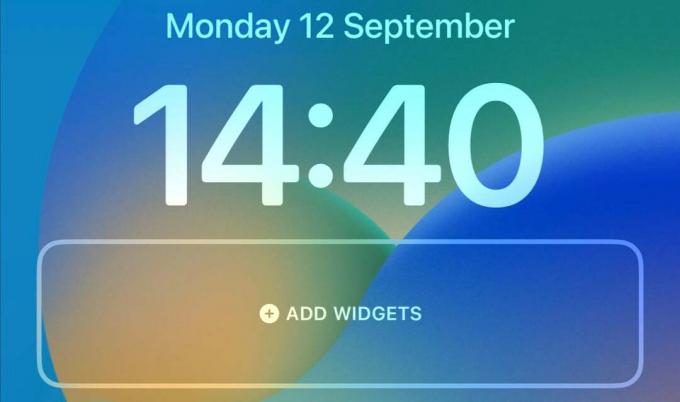
Pod hodinami by měl být řádek textu s nápisem Přidat widgety – klepněte na toto.
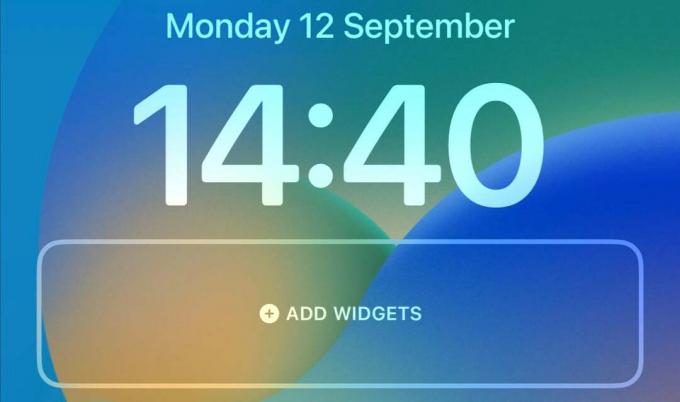
-
Krok
4 - Vyberte ze seznamu
-
Krok
5 - Klepněte na X a potom na Hotovo
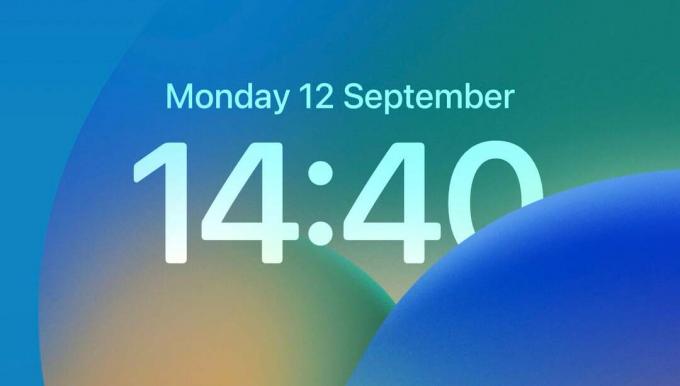
Nejprve odemkněte svůj iPhone a podržte obrazovku uzamčení, dokud se nedostanete na novou obrazovku výběru domovské obrazovky.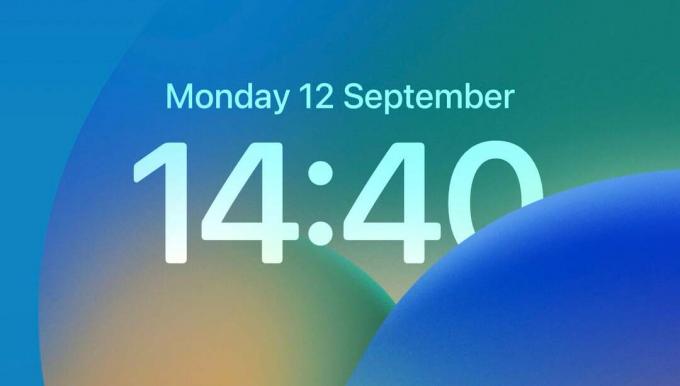
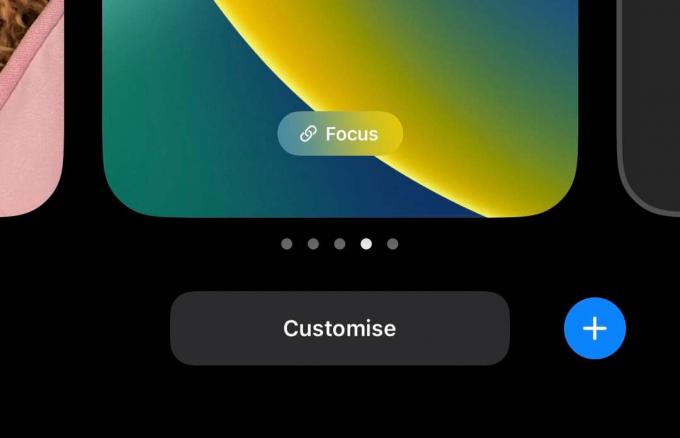
Dále klepněte na velké tlačítko ve spodní části s nápisem Přizpůsobit. To pak zvýrazní určité body uzamčené obrazovky, které lze přizpůsobit. Pokud jste někdy používali Apple Watch, bude vám to velmi povědomé.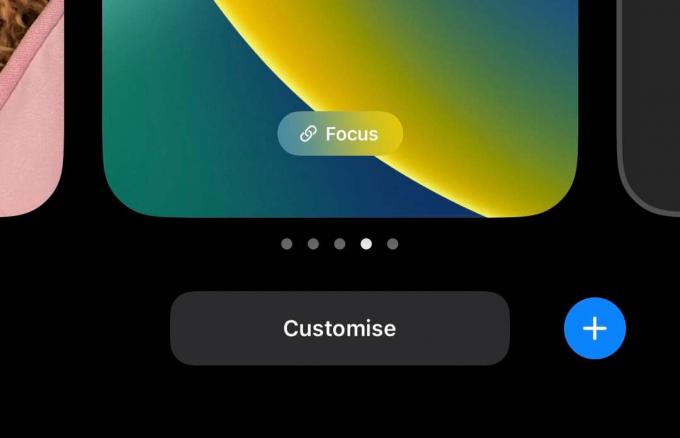
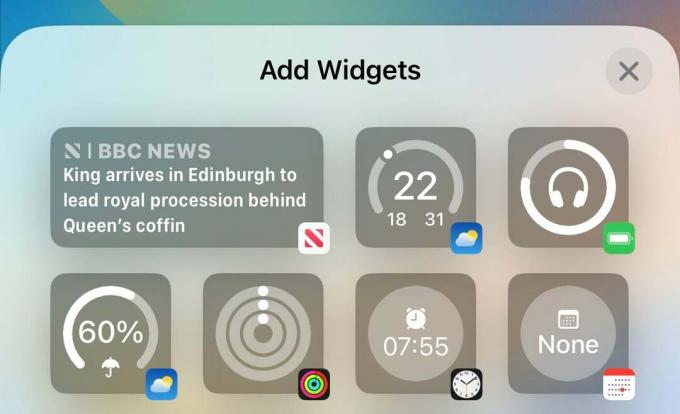
Jakmile klepnete na Přidat widgety, zobrazí se všechny dostupné widgety. Můžete vyhledávat buď pomocí samotných widgetů, nebo prostřednictvím aplikací. Když najdete jednu (nebo až čtyři), kterou chcete, klepněte na ni a budou sedět těsně pod Hodinami.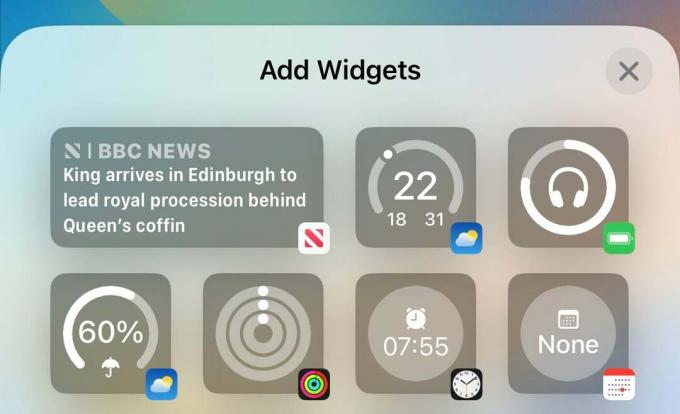
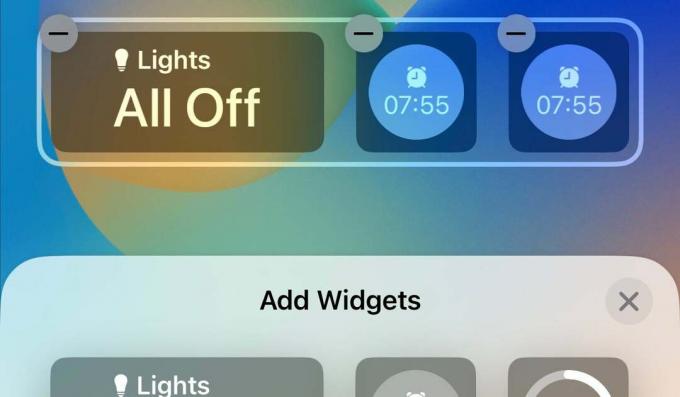
Jakmile vyberete požadované widgety, klepněte na malé X v rohu a potom klepněte na Hotovo. Nyní jste na zamykací obrazovku přidali widget.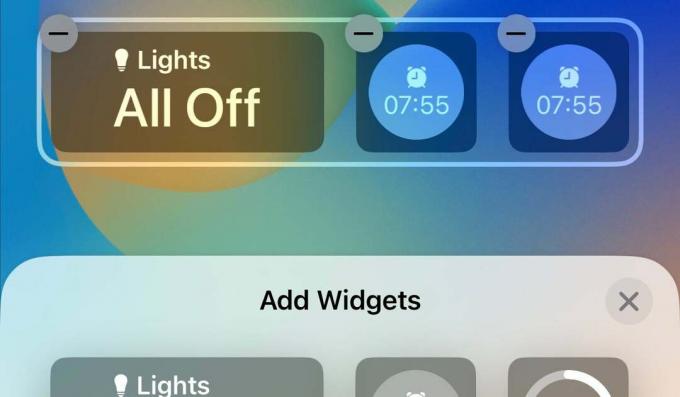
Odstraňování problémů
Ve fázi beta byly widgety pouze od společnosti Apple. Budou však k dispozici možnosti třetích stran.
Mohlo by se vám líbit…
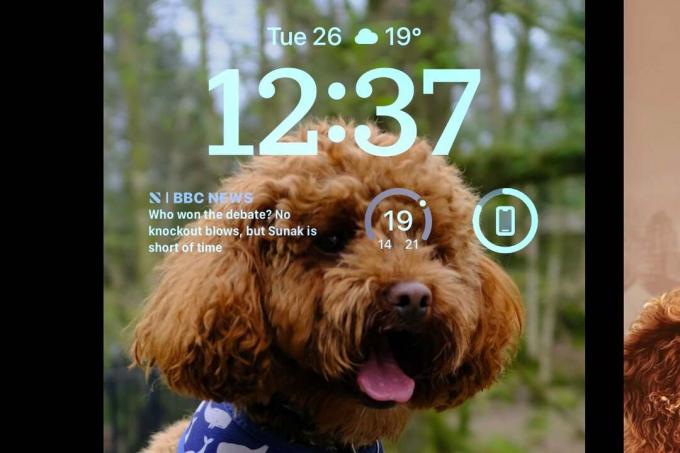
Jak změnit a přizpůsobit zamykací obrazovku v iOS 16
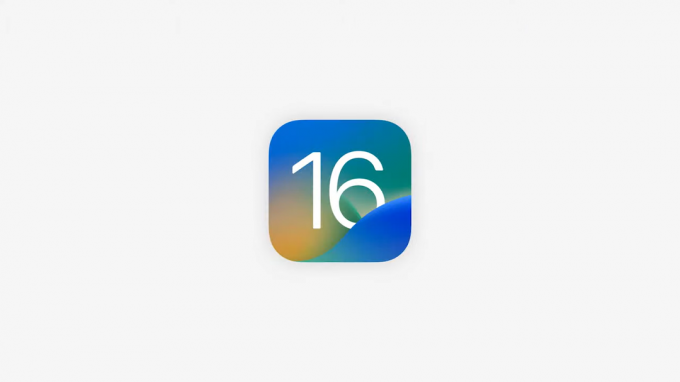
Jak deaktivovat nový vyhledávací panel pro iPhone v iOS 16

Jak upravit iMessage na iPhone s iOS 16
Proč věřit naší žurnalistice?
Trusted Reviews, založená v roce 2004, existuje, aby našim čtenářům poskytla důkladné, nezaujaté a nezávislé rady ohledně toho, co koupit.
Dnes máme miliony uživatelů měsíčně z celého světa a ročně hodnotíme více než 1000 produktů.



